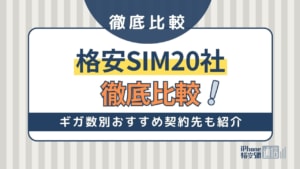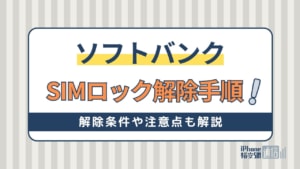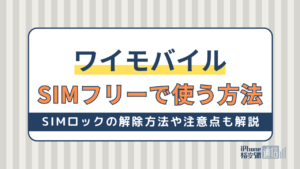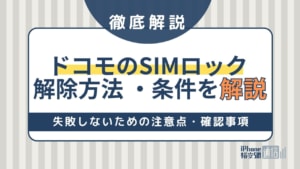- スマホ
- 更新日:2023年03月02日
SIMフリーにするには?自分でSIMロック解除する方法をキャリアごとに解説

※当記事はPRを含みます。詳しくはこちら。
※カシモWiMAXは株式会社マーケットエンタープライズの関連会社、株式会社MEモバイルが運営しています。
他のSIMに乗り換えるために、キャリアで購入したスマホのSIMロックを解除してSIMフリーにしたい方は多いのではないでしょうか。
それと同時に、SIMロック解除と聞くと難しく感じて、なかなか手続きに踏み切れない方もいるかもしれません。
ですが、SIMロックの解除は自分で簡単に、しかも短時間で手続きできます。また、自分でSIMロックを解除すれば手数料もかからず経済的です。
そこでこの記事では、SIMロックを解除するメリット・デメリットと、キャリアごとのSIMロック解除方法を詳しく解説していきます。
ぜひ参考にしてみてください。
SIMフリーにするにはSIMロック解除が必要

スマホをSIMフリーにするには、SIMロックを解除する必要があります。
SIMロックとは、大手キャリアや一部の格安SIM提供事業者が販売する端末に、自社のSIMしか利用できないよう制限をかけることです。
このSIMロックを解除した状態が「SIMフリー」で、スマホを購入した携帯会社以外の会社のSIMを挿入して利用できるようになります。
中古スマホもSIMロック解除可能
SIMロックを解除できるのは、新品の端末だけではありません。中古のスマホでも、携帯会社で購入した端末と同じ条件でSIMロックを解除できます。
ただし、中古スマホのSIMロック解除手続き方法は、携帯会社によって異なる点には注意が必要です。
中古スマホのSIMロックの解除方法は、携帯会社ごとのSIMロック解除方法の部分で解説します。
SIMロック解除が不要な場合もある
乗り換えるSIMによっては、SIMロックを解除しなくても使えることがあります。
その場合、急いでSIMロックを解除する必要はありません。以下の場合は、SIMロックの解除は不要です。
- ドコモのスマホでドコモ回線の格安SIMを使う場合
- auのスマホでau回線の格安SIMを使う場合(例外あり)
- ソフトバンクのスマホでソフトバンク回線の格安SIMを使う場合
ドコモとソフトバンクのスマホは、自社の回線を使っている格安SIMであれば、SIMロック解除をしなくても問題なく使用可能です。
auは、2017年7月1日を境にSIMロック解除が必要か不要かが変わります。
- 2017年7月1日以前に販売:SIMロック解除が必要
- 2017年7月1日以降に販売:SIMロック解除が不要
2017年7月1日以降に販売された機種であれば、SIMロックを解除しなくてもau回線の格安SIMを利用できます。
ただ、SIMロックを解除するメリットは大きいので、機会があればSIMロックは解除しておくといいでしょう。
2021年10月1日以降はSIMロック廃止
2021年8月改正の「移動端末設備の円滑な流通・利用の確保に関するガイドライン」により、SIMロックの解除条件が緩和されました。(SIMロックについて – 総務省)
携帯会社は正当な理由がない限り、SIMロックを設定せず販売することを義務付けられています。
そのため、2021年10月1日以降に新たに発売された端末は、基本的にSIMロックがかかっていません。
国の指導を先取りしてSIMロックを撤廃している企業も多く、2021年10月1日以前に発売された端末でもSIMフリーの場合があります。
人気の「iPhone13」シリーズは、2021年9月24日の発売当初から、各キャリアSIMロックがかかっていない状態で販売されています。
SIMフリーの状態ですので、SIMロックの解除はもちろん不要です。
SIMフリーにするメリット
SIMロックを解除するとどうなるのか、イメージがつかめない方もいるかもしれません。
そこで、SIMロックを解除するメリットを挙げながら具体的に説明します。
- 携帯電話会社の選択肢が広がる
- 海外でも利用できる場合がある
- 高く買い取ってもらえる
1.携帯電話会社の選択肢が広がる
SIMロックを解除すると、多くの携帯電話会社から自分に合ったSIMを選べるようになります。
SIMロックがかかっている場合、利用できるのはスマホを購入したキャリアの回線のSIMのみです。
例えばドコモでスマホを購入した場合、auやソフトバンク、楽天モバイルなどドコモとは異なる回線のSIMは使えません。
それがSIMロックを解除することで、周波数帯に対応していればドコモ以外のキャリアの回線のSIMも使えるようになります。
SIMの選択肢が増えるのは、ユーザーにとっては大きなメリットですね。
なお、こちらの記事で最新のおすすめ格安SIMを紹介していますので、合わせてチェックしてみてください。
2.海外でも利用できる場合がある
SIMロックを解除しておくと、周波数帯が対応していれば海外のSIMも使えます。
一般的に、渡航先では日本で使っているSIMで海外専用のプランに加入し、そのまま使うことが多いです。
または、海外専用のWi-Fiルーターをレンタルして通信する方もいるでしょう。これらはどちらも便利ですが、料金が高額になりやすいのがネックです。
その対策として、SIMロックを解除したスマホに海外の現地SIMを購入して使えば、低料金で安定した通話や通信が可能です。
海外でスマホを利用する機会が多い方は、SIMフリーにしておくことをおすすめします。
3.高く買い取ってもらえる
スマホをSIMフリーにしておくと、売却時に高く買い取ってもらえる可能性が高いです。
利用できるSIMが限られているSIMロックがかかったスマホは、中古市場では人気がなく買い取り額も安くなりがちです。
対して、SIMロック解除済みのスマホはSIMの選択肢が多いため、高い金額で売却できる可能性が高くなります。
スマホを売る予定がある方は、SIMロックを解除しておきましょう。
SIMフリーにするデメリット
SIMロックを解除するメリットは多いですが、同時にデメリットが気になる方もいると思います。
結論から言うと、SIMロックを解除するデメリットは以下の通りです。
- ショップ店頭で手続きすると手数料がかかる
- 端末内のデータが消える可能性がある
- SIMロック解除手続き完了後にスマホ側で設定が必要
1.SIMロック解除手数料がかかる場合がある
SIMロックを解除する方法は主に2通りあり、必要な費用も異なります。
- ショップ店頭でSIMロックを解除:3,300円(税込)
- ウェブサイトから自分でSIMロックを解除:無料
携帯電話会社が運営するショップ店頭でのSIMロック解除は、スタッフが手続きしてくれます。
自分でSIMロックを解除する手間はかからないものの、手数料として3,300円(税込)発生するのがネックです。
対して、自分でSIMロックを解除する場合は手続きの手間はかかりますが、手続き自体は簡単で手数料もかかりません。
この記事で説明している手順通りに手続きすれば5分前後で済むので、SIMロック解除は自分で手続きしましょう。
2.端末内のデータが消える可能性がある
SIMロックを解除すると、端末内のデータが変化したり消えたりする可能性があると記載している携帯電話会社があります。
また、SIMロック解除によりデータが消えた場合は自己責任で、携帯電話会社による補償はありません。
万が一の事態に備えて、SIMロックの解除手続きの前にデータのバックアップを取っておくことをおすすめします。
3.SIMロック解除後にスマホの設定が必要
SIMロックの解除は、各携帯電話会社のマイページやショップ店頭、電話などで手続きします。その手続き完了後に、スマホ側で簡単な設定も必要です。
iPhoneとAndroid、それぞれの設定方法は以下の通りです。
iPhone
iPhoneをSIMフリーにするには、新しいSIMを挿入して電源を入れた後に表示される手順通りにタップしていくだけです。
- SIMロックの解除完了後、iPhoneの電源を切る
- iPhoneに新しいSIMを挿入し電源を入れる
- 「アクティベーションが必要です」と表示されたら「了解」をタップ
- 接続するネットワークを選択してアクティベーションを開始
- iPhoneが起動すれば端末側の設定は完了
アクティベーションが完了すれば、新しいSIMで通話や通信ができるようになります。
Android
AndroidスマホをSIMフリーにするには、携帯電話会社によって設定方法が異なります。
詳しくは、自分でSIMロックを解除する方法の部分で会社ごとに解説しているので、そちらをご覧ください。
SIMロックを解除する際の注意点
SIMロックを解除するにあたって、必ず確認してほしいのが、スマホが乗り換え予定のSIMに対応しているかという点です。
スマホのSIMロックを解除しても、SIMの周波数帯に対応していないと広いエリアで利用できない場合があります。
逆に、スマホがSIMの周波数帯のすべてに対応していなくても、メインの周波数帯に対応していれば支障なく使えることもあります。
周波数帯とエリアの関係はかなり複雑で、乗り換え予定の携帯電話会社のSIMにスマホが対応しているかを自力で調べるのは大変です。
そこで携帯電話会社は、正常に動作することが確認された端末を公式サイトに一覧で掲載しています。
SIMロックを解除する前に、自分のスマホが乗り換え先のSIMの動作確認端末に含まれているかは忘れずに確認しましょう。
自分でSIMロックを解除する方法
ここからは、SIMロックを解除できる条件と自分でSIMロックを解除する方法を、携帯電話会社ごとに詳しく解説します。
また、中古で購入したスマホのSIMロック解除方法と、Androidスマホで必要な手続きも説明しています。
手順に沿って手続きすればすぐに終わるので、ぜひ参考にしてみてください。
auのSIMロック解除方法
auのスマホのSIMロック解除条件は、以下の通りです。
- SIMロック解除の対象機種であること
- ネットワークの利用制限がかかっていないこと
- オートロックなどがかかっていないこと
自分でSIMロック解除する手順は、auで購入したスマホと中古で購入したスマホで共通です。
- スマホのIMEI番号(15桁の識別番号)を確認
- MY auにログインし、メニューから「サポート」をクリック
- 「操作・設定」を選択し「SIMロック解除」をクリック
- 「SIMロック解除のお手続き(My au)」をクリック
- auで購入した端末か中古などau以外で購入した端末かを選択し、IMEI番号を入力
- 購入日や機種名などを確認し、SIMロック解除の理由と連絡先を入力して登録すればSIMロック解除完了
Androidスマホの場合は、SIMロック解除完了後に以下の手続きも済ませる必要があります。
- SIMを挿入後、電源を入れてWi-Fiに接続
- 「設定」⇒「端末情報」⇒「SIMカードの状態」⇒「SIMカードの状態を更新」の順で操作
- 設定ファイルのダウンロードが完了したら再起動で設定は完了
詳しくは、auのスマホのSIMロック解除方法や注意点を解説した記事をご覧ください。
ドコモのSIMロック解除方法
ドコモのスマホのSIMロック解除条件は、以下の通りです。
- SIMロック解除の対象機種であること
- 自分でSIMロック解除する場合は2015年5月以降に発売された機種であること
- ネットワークの利用制限がかかっていないこと
- おまかせロックなどがかかっていないこと
自分でSIMロック解除する手順は、ドコモで購入したスマホと中古で購入したスマホで共通です。
- スマホのIMEI番号(15桁の識別番号)を確認
- My docomoにログインし、「お手続き(お申込み・解約)」をクリック
- 「解約・その他」をクリック
- 「SIMロック解除」の「もっとみる」をクリック
- 「お手続きする」をクリック
- 注意事項と確認事項を読んだら「次へ」をクリック
- セキュリティコードを入力してログイン
- IMEI番号を入力
- 「SIMロック解除を申し込む」にチェックを入れる
- 受付確認メールの連絡先を選び「次へ」をクリック
- 手続き内容を確認して「手続きを完了する」をクリックすればSIMロック解除完了
Androidスマホの場合は、SIMロック解除完了後に以下の手続きも済ませる必要があります。
- SIMを挿入後、電源を入れると解除コードを求められる
- 手続き完了後に表示されるSIMロック解除コードを入力すれば設定完了
ソフトバンクのSIMロック解除方法
ソフトバンクのスマホのSIMロック解除条件は、以下の通りです。
- SIMロック解除の対象機種であること
- ネットワークの利用制限がかかっていないこと
- 安心遠隔ロックなどがかかっていないこと
自分でSIMロック解除する手順は、ソフトバンクで購入したスマホと中古で購入したスマホで共通です。
- スマホのIMEI番号(15桁の識別番号)を確認
- My Softbankにログインし、「契約・オプション管理」をクリック
- 「オプション」をクリック
- 「SIMロック解除対象機種の手続き」をクリック
- IMEI番号を入力して「次へ」をクリック
- 手続き内容を確認して「解除手続きする」をクリックすればSIMロック解除完了
Androidスマホの場合は、SIMロック解除完了後に以下の手続きも済ませる必要があります。
- SIMを挿入後、電源を入れると解除コードを求められる
- 手続き完了後に表示されるSIMロック解除コードを入力すれば設定完了
詳しくは、ソフトバンクのスマホのSIMロック解除方法や注意点を解説した記事をご覧ください。
ワイモバイルのSIMロック解除方法
ワイモバイルのスマホのSIMロック解除条件は、以下の通りです。
- SIMロック解除の対象機種であること
- ネットワークの利用制限がかかっていないこと
- 安心遠隔ロックなどがかかっていないこと
自分でSIMロック解除する手順は、ワイモバイルで購入したスマホと中古で購入したスマホで異なります。
ワイモバイルで購入したスマホをSIMロック解除する手順
- スマホのIMEI番号(15桁の識別番号)を確認
- My Y!mobileにログインして「契約確認変更」を選択し、「もっと見る」をクリック
- 「SIMロック解除の手続き」をクリック
- IMEI番号を入力して「次へ」をクリック
- 手続き内容を確認して「解除手続きする」をクリックすればSIMロック解除完了
中古で購入したワイモバイルのスマホをSIMロック解除する手順
- スマホのIMEI番号(15桁の識別番号)を確認
- My Softbankにログインし、「契約・オプション管理」をクリック
- 「オプション」をクリック
- 「SIMロック解除対象機種の手続き」をクリック
- IMEI番号を入力して「次へ」をクリック
- 手続き内容を確認して「解除手続きする」をクリックすればSIMロック解除完了
中古で購入したり、家族や友人などから受け取ったワイモバイルのスマホの場合は、My SoftbankからSIMロック解除の手続きをする必要がある点には注意しましょう。
またAndroidスマホの場合は、SIMロック解除完了後に以下の手続きも済ませる必要があります。
- SIMを挿入後、電源を入れると解除コードを求められる
- 手続き完了後に表示されるSIMロック解除コードを入力すれば設定完了
詳しくは、ワイモバイルのスマホのSIMロック解除方法や注意点をご覧ください。
UQモバイルのSIMロック解除方法
UQモバイルのスマホのSIMロック解除条件は、以下の通りです。
- SIMロック解除の対象機種であること
- ネットワークの利用制限がかかっていないこと
- 料金に滞納がないこと
自分でSIMロック解除する手順は、UQモバイルで購入したスマホと中古で購入したスマホで異なります。
UQモバイルで購入したスマホをSIMロック解除する手順
- スマホのIMEI番号(15桁の識別番号)を確認
- my UQ mobileにログインし、メニューから「契約内容の確認・変更」をクリック
- 「SIMロック解除」をクリック
- SIMロック状況照会が表示され、対象端末のIMEI番号が表示される。間違いなければ「ロックを解除する」をクリック
- 「SIMロック解除を受け付けました。」と表示されたらSIMロック解除完了
中古で購入したUQモバイルのスマホをSIMロック解除する手順
- UQモバイルお客様センター(0120-929-818)に発信
- 音声ガイダンスが流れたら「1」⇒「1」を押す
- オペレーターにつながったらSIMロックを解除したいことを伝える
- オペレーターの手続きが済めばSIMロック解除完了
中古で購入したUQモバイルのスマホの場合、パソコンやスマホからSIMロックの解除はできません。UQモバイルお客様センターに連絡して手続きする必要があります。
詳しくは、UQモバイルのスマホのSIMロック解除方法や注意点をご覧ください。
SIMロックを解除してスマホをさらにお得に使おう
SIMフリーにするにはSIMロックを解除する必要がありますが、手続きはショップに行かなくても自分で簡単に済ませることが可能です。
また、SIMロックの解除には以下のメリットがあります。
- 携帯電話会社の選択肢が広がる
- 海外でも利用できる場合がある
- 売却時に高く買い取ってもらえる
特に、これまで使えなかったSIMを使えるようになるのがSIMロック解除の最大のメリットです。
また、海外でも周波数帯に対応していれば、現地SIMを使うことで渡航中の通信費を抑えられます。
その他にも、スマホを売却する際にSIMロックがかかっているスマホよりも高値で売れるなど、SIMフリーにするメリットは多いです。
SIMフリースマホにおすすめの格安SIMを紹介した記事もありますので、合わせてチェックしてみてください。
 谷口稜 ― ライター
谷口稜 ― ライター
関連キーワード

 おすすめポケット型WiFi比較
おすすめポケット型WiFi比較